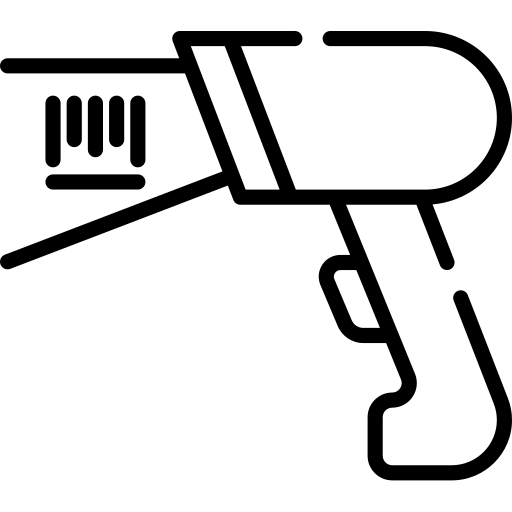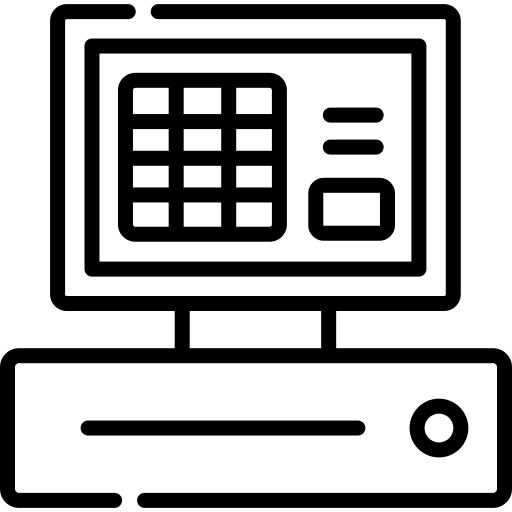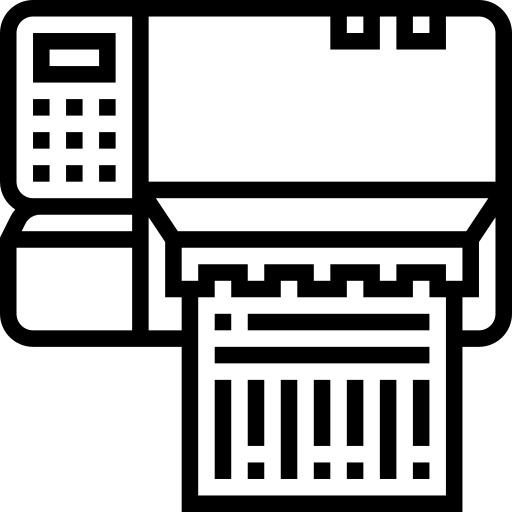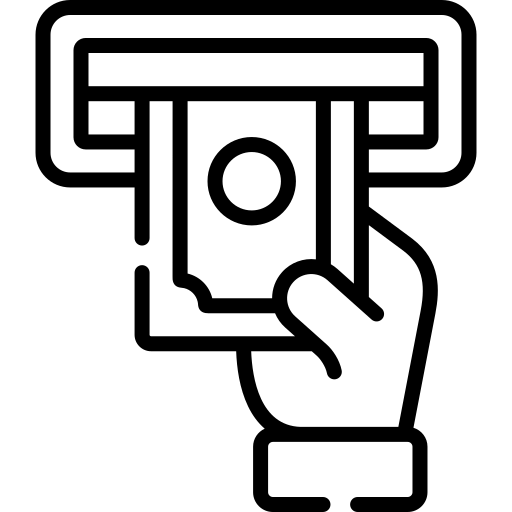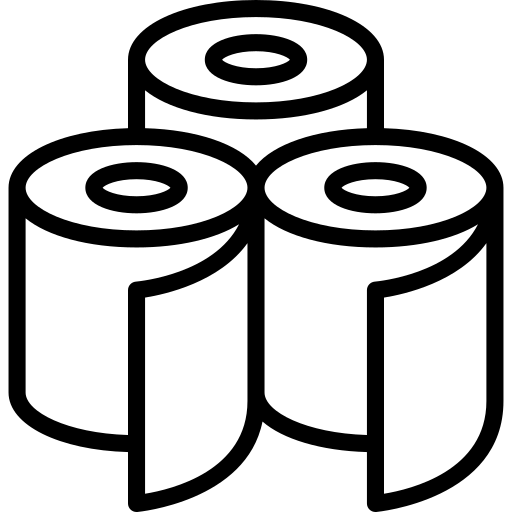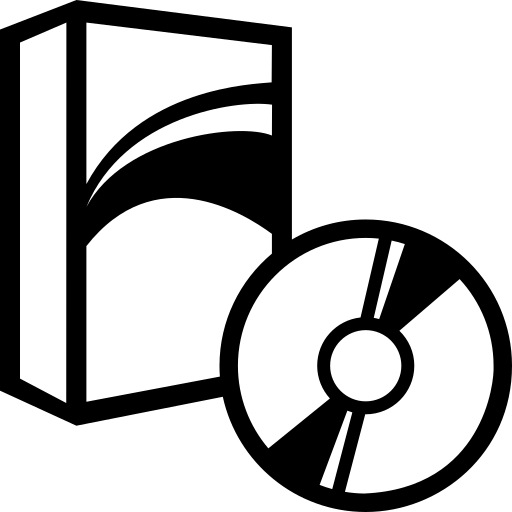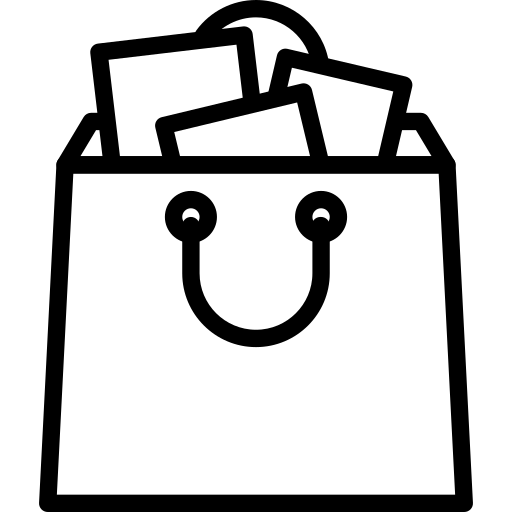Máy in bill là một thiết bị không thể thiếu trong các cửa hàng, quán ăn, nhà hàng và nhiều ngành nghề kinh doanh khác. Việc kết nối máy in hóa đơn với laptop là bước đầu tiên và rất quan trọng để bạn có thể sử dụng máy in để in hóa đơn, phiếu thu, phiếu chi và nhiều loại giấy tờ khác. Trong bài viết này, chúng ta sẽ cùng tìm hiểu cách kết nối máy in bill với laptop qua cổng USB và cổng LAN một cách đơn giản và hiệu quả.
I. Chuẩn bị
Trước khi tiến hành kết nối, bạn cần chuẩn bị những thứ sau:
1. Máy in bill
Đầu tiên, hãy kiểm tra xem máy in của bạn đã được bật nguồn và sẵn sàng để sử dụng. Đảm bảo rằng máy in không gặp phải bất kỳ lỗi nào như kẹt giấy hay hết mực. Nếu máy in không hoạt động, bạn sẽ không thể thực hiện việc in hóa đơn.
2. Laptop
Laptop của bạn cần được trang bị đầy đủ các driver cần thiết để hoạt động với máy in. Bạn có thể kiểm tra trên website của nhà sản xuất máy in để tải về driver mới nhất. Việc này rất quan trọng vì nếu thiếu driver, hệ thống sẽ không nhận diện được máy in.
3. Cáp kết nối
Dựa vào loại kết nối bạn muốn sử dụng (USB hoặc LAN), hãy chuẩn bị cáp phù hợp. Đối với kết nối USB, bạn cần cáp USB loại A-B. Còn đối với kết nối LAN, bạn cần cáp mạng RJ45. Đảm bảo rằng cáp còn mới và không bị hỏng hóc.

II. Kết nối máy in bill với laptop qua cổng USB
Đây là cách kết nối phổ biến nhất và thường được sử dụng trong các trường hợp đơn giản, khi bạn muốn in bill cho một máy tính duy nhất.
Bước 1: Cắm đầu USB của cáp vào cổng USB trên máy in bill
Khi bạn đã chuẩn bị đầy đủ cáp và máy in, hãy cắm một đầu của cáp USB vào cổng USB trên máy in bill. Thông thường, cổng USB trên máy in sẽ nằm ở phía sau hoặc bên cạnh máy in.
Bước 2: Cắm đầu USB còn lại của cáp vào cổng USB trên laptop
Sau khi đã cắm đầu USB vào máy in, hãy cắm đầu còn lại của cáp vào cổng USB trên laptop. Hệ thống sẽ tự động nhận diện máy in bill và bắt đầu quá trình cài đặt driver.
Bước 3: Cài đặt driver
Nếu hệ thống không tự động cài đặt driver, bạn có thể tải driver của máy in từ website của nhà sản xuất và cài đặt thủ công. Quá trình cài đặt driver thường rất đơn giản, chỉ cần làm theo hướng dẫn trên màn hình.
Bước 4: Chọn máy in hóa đơn làm thiết bị in mặc định
Mở phần mềm quản lý bán hàng hoặc phần mềm POS của bạn và chọn máy in bill làm thiết bị in mặc định. Điều này giúp bạn dễ dàng in hóa đơn mà không cần phải chọn máy in mỗi lần.
Bước 5: In thử một hóa đơn
Cuối cùng, hãy in thử một hóa đơn hoặc một đoạn văn bản để kiểm tra khả năng hoạt động của máy in. Nếu máy in hoạt động bình thường, bạn đã hoàn tất việc kết nối.

III. Kết nối máy in bill với laptop với cổng LAN
Kết nối qua cổng LAN thường được sử dụng trong các môi trường làm việc lớn hơn, nơi có nhiều máy tính cần chia sẻ một máy in. Dưới đây là hướng dẫn chi tiết để kết nối máy in bill với laptop qua cổng LAN.
1. Kiểm tra kết nối mạng
Trước khi bắt đầu, hãy đảm bảo rằng máy in của bạn đã được kết nối với mạng LAN. Bạn có thể kiểm tra bằng cách nhìn vào đèn LED trên máy in; nếu đèn sáng, máy in đã được kết nối với mạng.
2. Tìm địa chỉ IP của máy in
Để kết nối qua LAN, bạn cần biết địa chỉ IP của máy in. Bạn có thể tìm thấy địa chỉ IP này trong menu cài đặt của máy in hoặc in một trang cấu hình từ máy in. Địa chỉ IP thường có dạng xxx.xxx.xxx.xxx.
3. Thêm máy in vào laptop
- Mở Control Panel: Trên laptop, mở Control Panel và chọn "Devices and Printers".
- Chọn "Add a Printer": Nhấn vào nút "Add a Printer" để bắt đầu quá trình thêm máy in mới.
- Chọn "The printer that I want isn't listed": Khi hệ thống tìm kiếm máy in, nếu không tìm thấy máy in của bạn, hãy chọn "The printer that I want isn't listed".
- Nhập địa chỉ IP: Chọn "Add a printer using a TCP/IP address or hostname" và nhập địa chỉ IP của máy in. Sau đó, nhấn "Next".
4. Cài đặt driver cho máy in
Hệ thống sẽ yêu cầu bạn cài đặt driver cho máy in. Bạn có thể chọn driver từ danh sách có sẵn hoặc tải driver từ website của nhà sản xuất. Sau khi cài đặt xong, hãy đặt máy in làm mặc định.
5. In thử
Cuối cùng, hãy in thử một hóa đơn để kiểm tra kết nối. Nếu mọi thứ đều ổn, bạn đã thành công trong việc kết nối máy in bill với laptop qua cổng LAN.

IV. Khắc phục sự cố khi kết nối máy in bill
Trong quá trình kết nối máy in bill với laptop, có thể xảy ra một số sự cố. Dưới đây là một số vấn đề thường gặp và cách khắc phục.
- Máy in không nhận diện: Nếu máy in không được laptop nhận diện, hãy kiểm tra lại các kết nối cáp. Đảm bảo rằng cáp USB hoặc cáp LAN đã được cắm chặt vào cả hai thiết bị. Nếu vẫn không nhận diện, hãy thử khởi động lại cả máy in và laptop.
- Lỗi driver: Nếu máy in không hoạt động sau khi đã cài đặt driver, có thể driver đã lỗi thời hoặc không tương thích. Hãy truy cập vào website của nhà sản xuất để tải về phiên bản driver mới nhất và cài đặt lại.
- Kẹt giấy: Kẹt giấy là một trong những lỗi phổ biến nhất khi sử dụng máy in bill. Nếu máy in báo lỗi kẹt giấy, hãy kiểm tra bên trong máy in để lấy giấy ra. Đảm bảo rằng không có mảnh giấy nào còn sót lại trong máy.
- Không có mực in: Nếu máy in không in được, có thể do hết mực. Hãy kiểm tra tình trạng mực in và thay thế nếu cần. Đảm bảo rằng bạn sử dụng đúng loại mực cho máy in của mình.
V. Lợi ích của việc kết nối máy in hóa đơn với laptop
Việc kết nối máy in bill với laptop mang lại nhiều lợi ích cho người dùng. Dưới đây là một số lợi ích nổi bật.
- Tiết kiệm thời gian: Việc in hóa đơn trực tiếp từ laptop giúp tiết kiệm thời gian so với việc ghi chép thủ công. Bạn có thể nhanh chóng tạo và in hóa đơn chỉ trong vài giây.
- Tăng hiệu quả làm việc: Khi máy in bill được kết nối với laptop, bạn có thể dễ dàng quản lý thông tin khách hàng và doanh thu. Điều này giúp tăng hiệu quả làm việc và cải thiện dịch vụ khách hàng.
- Dễ dàng chia sẻ: Khi kết nối qua cổng LAN, nhiều máy tính có thể chia sẻ một máy in. Điều này giúp tiết kiệm chi phí và không gian trong cửa hàng hoặc văn phòng.
- Độ chính xác cao: In hóa đơn từ phần mềm quản lý bán hàng giúp giảm thiểu sai sót trong quá trình ghi chép. Bạn có thể yên tâm rằng thông tin trên hóa đơn là chính xác và đầy đủ.

VI. Một số lưu ý khi sử dụng máy in bill
Khi sử dụng máy in hóa đơn, có một số lưu ý mà bạn nên nhớ để đảm bảo máy in hoạt động hiệu quả.
- Bảo trì định kỳ: Hãy thực hiện bảo trì định kỳ cho máy in bill để đảm bảo máy luôn hoạt động tốt. Bạn nên vệ sinh máy in, kiểm tra tình trạng mực và giấy thường xuyên.
- Sử dụng giấy in chất lượng: Sử dụng giấy in chất lượng cao sẽ giúp máy in hoạt động ổn định và giảm thiểu tình trạng kẹt giấy. Hãy chọn loại giấy in phù hợp với máy in của bạn.
- Cập nhật driver thường xuyên: Hãy thường xuyên kiểm tra và cập nhật driver cho máy in. Việc này giúp máy in hoạt động mượt mà và khắc phục các lỗi phát sinh.
- Đọc hướng dẫn sử dụng: Đừng quên đọc hướng dẫn sử dụng đi kèm với máy in. Hướng dẫn này sẽ cung cấp cho bạn thông tin quý giá về cách sử dụng và bảo trì máy in.
Kết luận
Việc kết nối máy in bill với laptop qua cổng USB và cổng LAN là một quy trình đơn giản nhưng rất quan trọng trong việc quản lý và vận hành kinh doanh. Hy vọng rằng bài viết này đã cung cấp cho bạn những thông tin hữu ích để thực hiện kết nối một cách dễ dàng và hiệu quả. Hãy luôn nhớ kiểm tra các kết nối, cài đặt driver và bảo trì máy in định kỳ để đảm bảo máy in bill của bạn hoạt động tốt nhất.